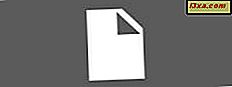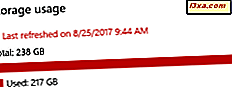Microsofts neuestes Desktop-Betriebssystem - Windows 10 - verfügte über eine Reihe neuer Funktionen, von denen einer ein komplett neuer Webbrowser ist: Obwohl Internet Explorer immer noch Teil des Systems ist, ist der Standard und empfohlene Browser Microsoft Edge. Diese neue Anwendung hat noch nicht viele Funktionen, aber sie ist schnell und stabil und ihre wichtigsten Funktionen können angepasst werden. Eine davon ist, eine oder mehrere Websites als Ihre Startseite einzurichten oder eine voreingestellte Seite als Startseite einzurichten. Sehen wir uns an, wie Sie die Startseite in Microsoft Edge beliebig anpassen können:
So wählen Sie eine voreingestellte Startseite in Microsoft Edge
Microsoft Edge verfügt über drei voreingestellte Homepages, die beim Start des Browsers geladen werden können:
- Startseite - eine Seite mit einem Suchfeld und einem Nachrichten-Feed von MSN.
- Neue Registerkarte - ähnlich der Startseite, mit dem Unterschied, dass sie auch eine Liste mit den am häufigsten besuchten Websites enthält.
- Vorherige Seiten - Microsoft Edge merkt sich die Registerkarten, die Sie beim letzten Schließen geöffnet haben, und öffnet sie beim Start erneut.
Um eine dieser voreingestellten Homepages einzurichten, müssen Sie zuerst Edge starten. Klicken Sie dazu zunächst auf die Schaltfläche Start in der unteren linken Ecke des Windows 10-Desktops. Klicken oder tippen Sie dann auf Alle Apps, blättern Sie in der Liste der Apps nach dem Buchstaben M und klicken oder tippen Sie auf die Microsoft Edge- Verknüpfung.
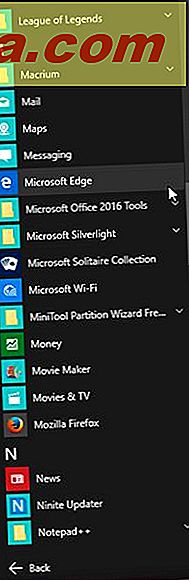
Sobald der Browser geladen ist, tippen Sie auf die Schaltfläche Mehr (drei Punkte) in der oberen rechten Ecke des Fensters.
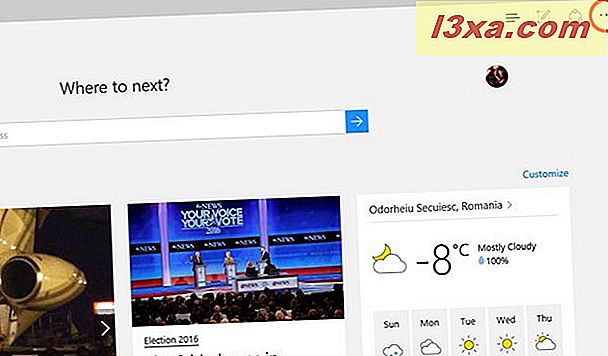
Klicken oder tippen Sie hier auf Einstellungen, um auf das Konfigurationsfenster des Browsers zuzugreifen.
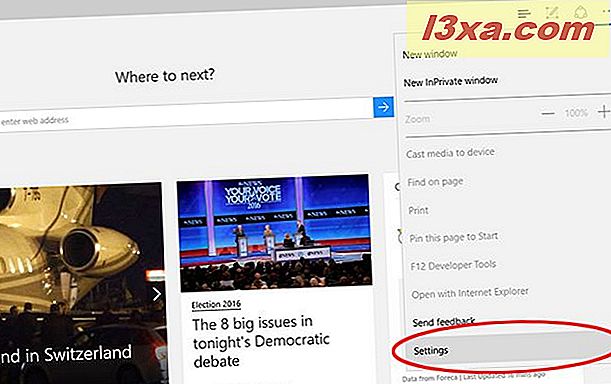
Die Startseite kann durch Auswahl einer Option im Bereich Öffnen mit festgelegt werden . Die ersten drei Einstellungen sind die voreingestellten Seiten von Microsoft Edge .
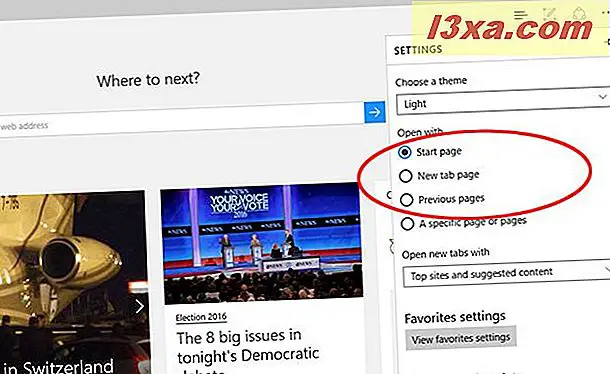
Sie können Startseite wählen, die Nachrichten von MSN anzeigt, Registerkarte Neu, um Inhalte anzuzeigen, die normalerweise auf neu geöffneten Registerkarten oder Vorherige Seiten angezeigt werden, damit sich Edge beim Schließen an die geöffneten Registerkarten erinnert und sie beim nächsten Start erneut öffnet.
So legen Sie eine benutzerdefinierte Startseite in Microsoft Edge fest
Wenn Sie eine benutzerdefinierte Website oder mehr als Startseite von Microsoft Edge einrichten möchten, können Sie dies ebenfalls tun. Öffnen Sie dazu die Einstellungen, wie im vorherigen Abschnitt dieses Handbuchs gezeigt, und wechseln Sie zur Liste Öffnen mit . Wählen Sie nun die vierte Option unter Öffnen mit, die " Eine bestimmte Reihe von Seiten" ist .
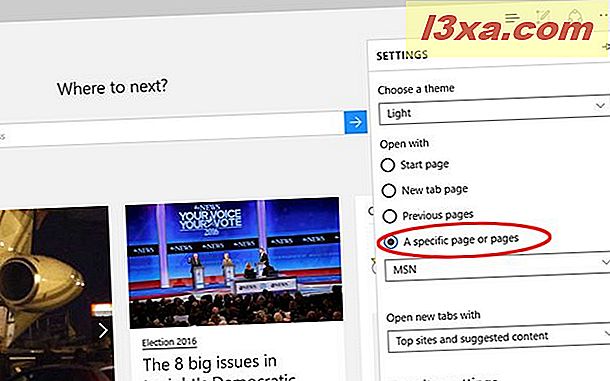
Öffnen Sie die Liste unten, indem Sie darauf klicken oder darauf tippen.
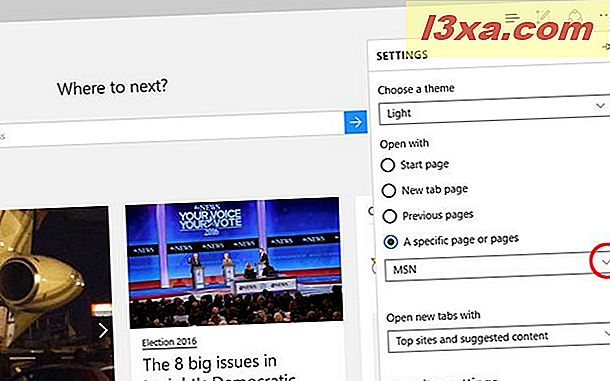
Sie können MSN oder Bing auswählen, um diese Websites als Ihre Startseite festzulegen, oder wählen Sie Benutzerdefiniert, um Ihre eigenen Seiten festzulegen.
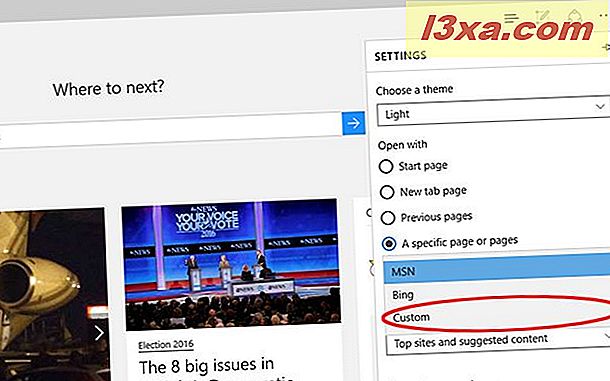
Hier haben Sie etwa: Start bereits als Startseite eingerichtet. Dies ist die Standard- Startseite in Microsoft Edge. Um eine andere Website hinzuzufügen, geben Sie zuerst die Adresse in das Feld " Webadresse eingeben" ein .
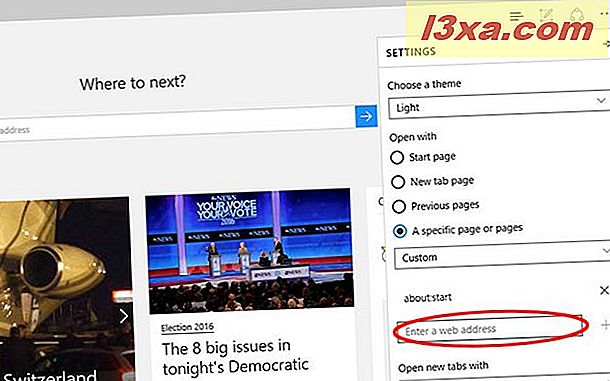
Klicken oder tippen Sie auf das Symbol +, um diese Website zu Ihrer Gruppe von Homepages hinzuzufügen.
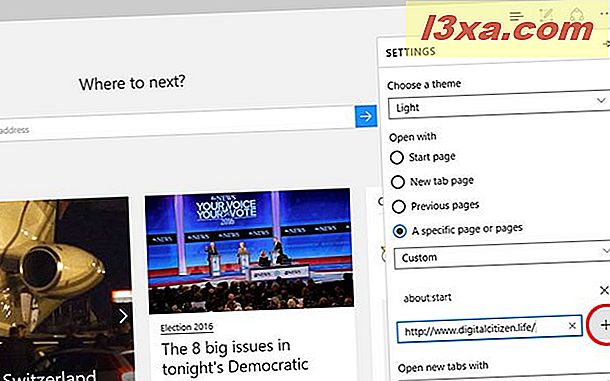
Sie haben jetzt zwei Seiten zu Ihrem Set hinzugefügt: about: start und die von Ihnen hinzugefügte Website.
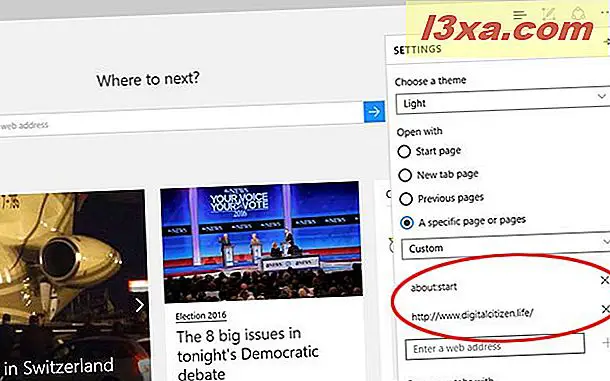
Sie können weitere hinzufügen, indem Sie ihre Adresse in das Feld " Webadresse eingeben" eingeben und auf das + -Symbol klicken oder tippen. Um eine Website aus der Gruppe von Homepages zu entfernen, tippen Sie auf das X-Symbol neben der Adresse.
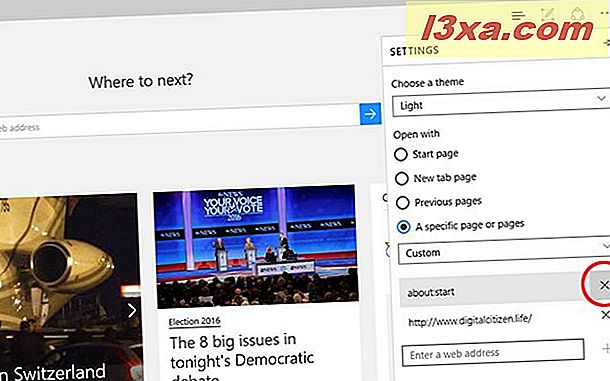
Wenn Sie eine einzelne Website als Ihre Startseite möchten, entfernen Sie einfach alles andere aus dieser Liste außer Ihrer Website.
Das ist es! Wenn Sie Microsoft Edge das nächste Mal starten, werden die von Ihnen festgelegten Seiten verwendet.
Fazit
Microsoft Edge ist ein Webbrowser, der sich noch in den frühen Entwicklungsstadien befindet, was bedeutet, dass ihm viele Funktionen wie die Unterstützung von Erweiterungen fehlen. Trotz seiner Unzulänglichkeiten ist es eine bessere Anwendung als der Internet Explorer und ist auch in Bezug auf Geschwindigkeit und Unterstützung für moderne Webstandards besser.
Die grundlegenden Funktionen sind bereits vorhanden und sie sind sehr einfach zu bedienen. Das Konfigurationsfenster ist nicht kompliziert und das Einstellen einer Startseite oder einer Gruppe von Homepages ist ein sehr einfacher Vorgang. Nachdem Sie unser Tutorial gelesen haben, sollten Sie keine Probleme haben, die Dinge so einzustellen, wie Sie es möchten.
Bevor Sie diesen Artikel schließen, teilen Sie uns Ihre Meinung zu Microsoft Edge mit. Gefällt dir dieser neue Browser? Welches Feature möchten Sie in einem kommenden Update am häufigsten sehen?